Nu aveți acces suficient pentru a dezinstala o eroare de program în Windows 10 (09.15.25)
Windows 10 are multe funcții uimitoare și una dintre ele este Controlul contului de utilizator sau UAC. Această caracteristică este concepută pentru a permite utilizatorilor să seteze funcții administrative pentru anumite conturi și să limiteze accesul unui cont de utilizator, chiar dacă este administrator. În plus, împiedică și entitățile malware și virușii să infecteze un computer.
Deci, cum funcționează acest lucru?
Când un utilizator încearcă să dezinstaleze sau să instaleze un program, accesul ridicat poate fi este cerut. Și chiar dacă un cont are acces de administrator, este probabil ca această caracteristică să afișeze mesajul de eroare „Nu aveți acces suficient pentru dezinstalare”.
Chiar și în acest caz, nu există niciun motiv de panică . În secțiunile următoare, vom distribui soluții alternative care au funcționat pentru alți utilizatori afectați. De asemenea, vom discuta despre ce cauzează apariția mesajului de eroare.
Sfat Pro: Scanați computerul pentru a detecta probleme de performanță, fișiere nedorite, aplicații dăunătoare și amenințări la adresa securității
care pot cauza probleme de sistem sau încetini performanță.
Ofertă specială. Despre Outbyte, instrucțiuni de dezinstalare, EULA, Politică de confidențialitate.
Ce cauzează eroarea „Nu aveți acces suficient pentru a dezinstala un program” în Windows 10?Deși mesajul de eroare este destul de simplu, indicând faptul că utilizatorul nu are acces suficient pentru a dezinstala un program, există cazuri rare și aleatorii când este declanșat acest mesaj de eroare. Unul este atunci când o entitate malware a infectat un dispozitiv. O altă cauză posibilă este o cheie de registru coruptă sau deteriorată.
Indiferent de ceea ce determină apariția erorii, știți că soluțiile sunt rapide și ușoare.
Cum se remediază „Nu aveți acces suficient pentru a dezinstala un program ”EroareDeci, ce să faceți cu privire la eroarea„ Nu aveți acces suficient pentru a dezinstala un program ”? În această secțiune, enumerăm câteva remedieri posibile care merită luate în considerare. Încercați-le în ordinea recomandată pentru a obține cele mai bune rezultate.
Remediați numărul 1: Reparați cheile de registru deteriorate.Registrul Windows servește ca bază de date pentru datele necesare funcționării optime a sistemului de operare Windows, precum și a aplicațiilor și programelor care rulează pe acesta. Din punct de vedere tehnic, aceste date sunt structurate într-un format arbore cu noduri. Fiecare nod este denumit cheie.
Acum, fiecare aplicație de pe computer are o intrare de registry. Când se lansează aplicația, Windows caută cheia corespunzătoare, astfel încât să poată rula cu referire la ea.
Odată ce aceste chei se corup, pot declanșa mesaje de eroare precum „Nu aveți acces suficient pentru dezinstalare”. un program ”să apară. În plus, poate face ca întregul proces de dezinstalare să fie inutil.
Dar norocos pentru utilizatorii Windows, deoarece Microsoft a creat un instrument pentru rezolvarea problemelor cu cheile de registry corupte și deteriorate. Pentru a-l utiliza, urmați pașii de mai jos:
Evident, eroarea apare deoarece Controlul contului de utilizator restricționează o activitatea utilizatorului pentru a-l proteja de potențialele daune. În acest caz, dezactivarea temporară a caracteristicii UAC poate rezolva problema.
Pentru a dezactiva UAC și a verifica dacă rezolvă eroarea, urmați pașii de mai jos:
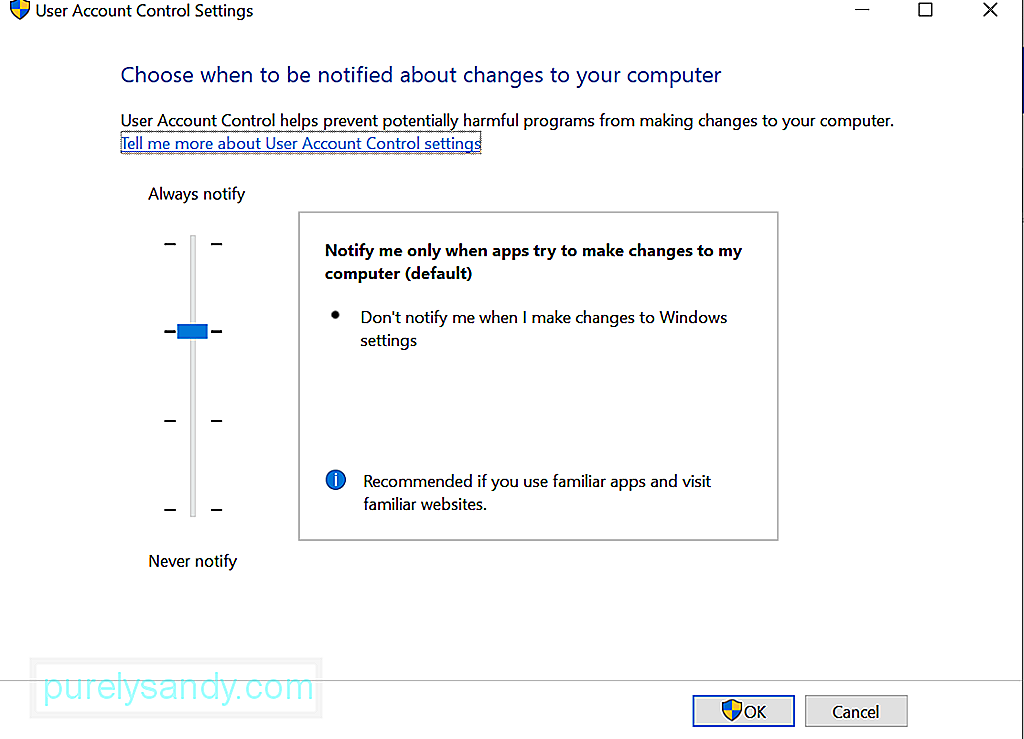
Dacă într-adevăr trebuie să dezinstalați programul, puteți utiliza o comandă ridicată. În schimb, solicitați. Dar, din nou, veți avea nevoie de acces de administrator pentru a executa această remediere.
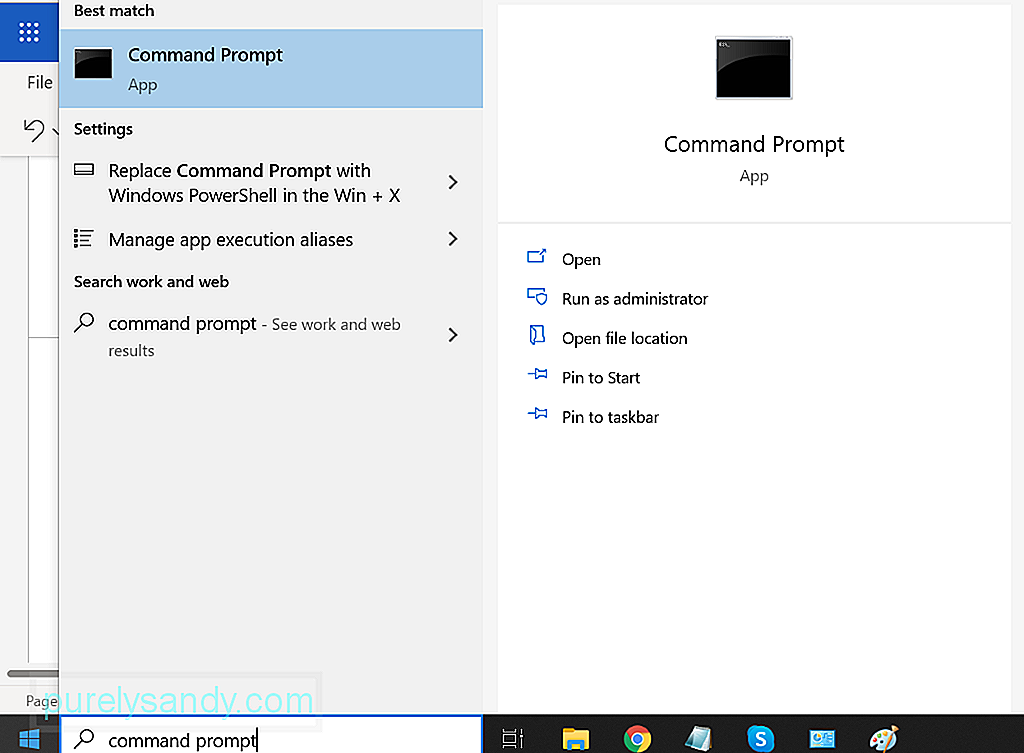
Pentru a utiliza un prompt de comandă ridicat pentru a dezinstala un program problematic, faceți următoarele:
Aceasta este o altă soluție care merită încercată. Puteți dezinstala programul în modul Safe Mode. În acest mod, nu există UAC. Aceasta înseamnă că îl puteți utiliza pentru a dezinstala aplicații fără restricții.
Totuși, este demn de remarcat faptul că Windows Installer este dezactivat în mod implicit în modul sigur. Deși nu toate aplicațiile folosesc acest utilitar în scopuri de dezinstalare, cele care au nevoie de acesta nu pot fi dezinstalate cu succes. Și în acest caz, va fi utilizat editorul de registry și Windows Installer ar trebui să fie activat în modul sigur.
Pentru un ghid pas cu pas despre ce trebuie făcut, consultați pașii de mai jos:
- REG ADAUGĂ „HKLM \ SYSTEM \ CurrentControlSet \ Control \ SafeBoot \ Minimal \ MSIServer” / VE / T REG_SZ / F / D „Service”
- REG ADD „HKLM \ SYSTEM \ CurrentControlSet \ Control \ SafeBoot \ Network \ MSIServer ”/ VE / T REG_SZ / F / D„ Serviciu ”
- net start msiserver
În cazul în care nu știați, fiecare fișier are setul său de permisiuni care instruiesc o aplicație cu privire la modul în care va fi utilizat și cu ce grupuri de utilizatori anume îl pot modifica. Puteți modifica aceste permisiuni și puteți verifica dacă rezolvă problema. Din nou, veți avea nevoie de acces de administrator pentru a efectua această remediere.
Iată un ghid despre ce trebuie să faceți:
Dacă primele cinci soluții nu v-au rezolvat problemele, nu aveți de ales decât să eliminați cu forță fișierele. Înainte de a face acest lucru, pregătiți o copie de rezervă a fișierelor dvs., deoarece nu există nicio garanție că acest lucru vă va permite să dezinstalați corect aplicația.
Dacă doriți să continuați cu această remediere, urmați aceste instrucțiuni:
Uneori, virușii și entitățile malware corup și deteriorează fișierele de registry și afectează procesele de sistem, care adesea rezultă probleme precum mesajul de eroare „Nu aveți acces suficient pentru dezinstalare”. În acest caz, efectuarea unei scanări antivirus va face trucul.
Există două modalități de a efectua o scanare antivirus: manuală și automată. Cu toate acestea, acest lucru nu înseamnă că trebuie să alegeți dintre ambele. Puteți oricând să efectuați ambele pentru rezultate mai bune.
Dacă doriți să alegeți ultima opțiune, va trebui să instalați doar un software anti-malware de încredere. După ce îl aveți, efectuați o scanare completă a sistemului. După care, lăsați-l să ruleze în fundal pentru protecție în timp real.
Dacă preferați metoda manuală, va trebui să utilizați software-ul de securitate încorporat pe dispozitivele Windows 10: Windows Defender . Apoi, urmați acești trei pași simpli:
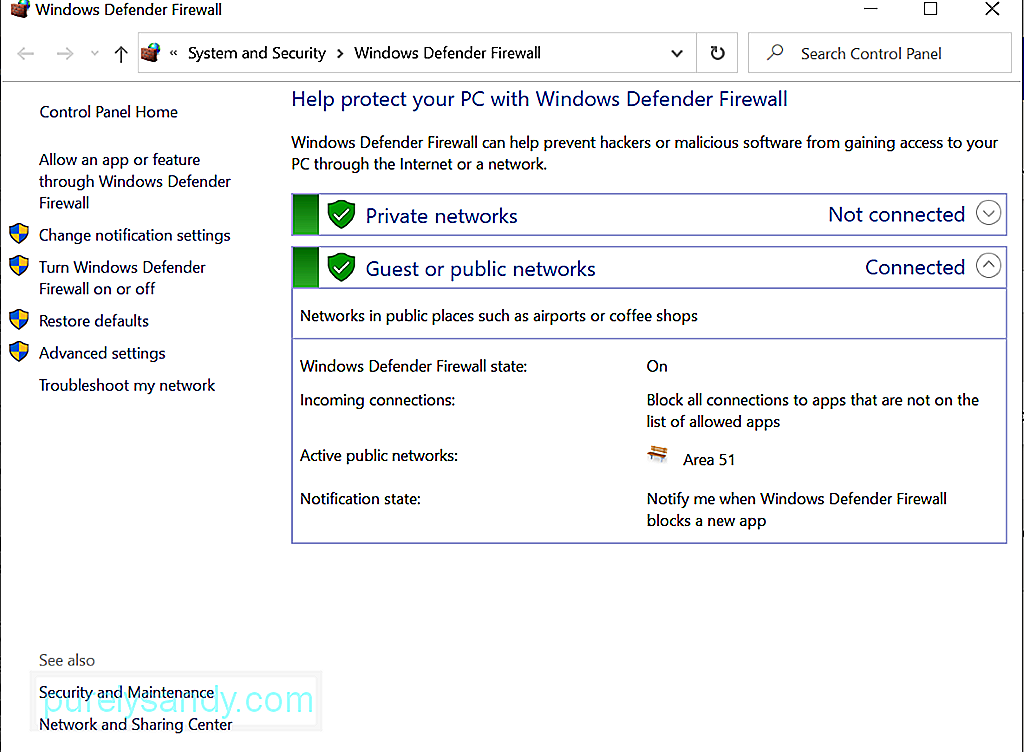
Pentru protecție suplimentară, puteți utiliza și alte instrumente de securitate Windows.
RezumatControlul contului de utilizator este un instrument puternic care poate fi folosit pentru a spori securitatea dispozitivului. Cu toate acestea, la fel ca alte instrumente, este vulnerabil la probleme și probleme. Dar, cu soluțiile enumerate mai sus, sperăm că puteți remedia problemele asociate cu UAC.
Spuneți-ne părerile dvs. despre acest articol. Comentează mai jos.
Video YouTube.: Nu aveți acces suficient pentru a dezinstala o eroare de program în Windows 10
09, 2025

